Varje videoinspelare är ett populärt skärminspelningsverktyg som kan hjälpa dig att fånga din datorskärm och ladda ner videoklipp från olika källor. Men många användare klagade på alla typer av problem när de använde det. Står du inför någon videoinspelare som inte fungerar?
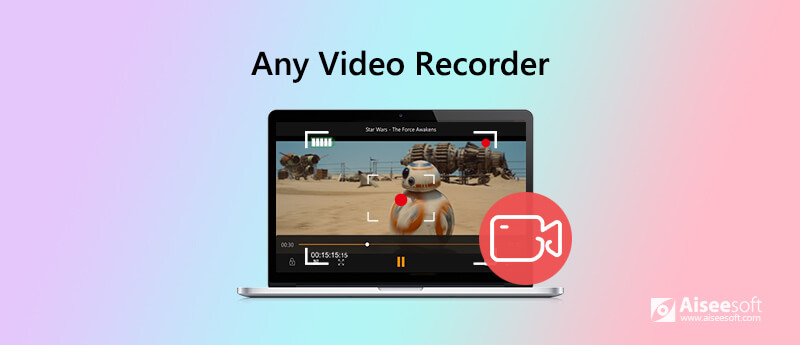
Det här inlägget ger dig en grundläggande Alla granskningar av videoinspelare och visa dig hur du använder den för att spela in videor. Dessutom gillar vi att dela en fantastisk alternativ till valfri videoinspelare så att du bättre kan spela in skärm och ljud på din dator.
Varje videoinspelare är ett populärt och lättanvänt skärminspelningsverktyg som kan hjälpa dig att spela in video, ljud och andra aktiviteter som spelas på din dator. Den har möjlighet att spela in HD -videor och DVD -filmer. Den är utformad med ett kortfattat gränssnitt och enkel inspelningsfunktion. Du kan enkelt anpassa olika inställningar och göra videoinspelningen.
Varje videoinspelare hävdar att den kan konvertera all spelbar iTunes-musik till MP3, AAC, FLAC eller WAV genom inspelningssättet. Dessutom kan den fånga alla onlinevideoer med 1: 1 videokvalitet. Men om du kontrollerar Alla videobandspelares recensioner på internet kan du se många klagomål om allmänna inställningar, fördröjning av ljudinspelning och andra funktionsproblem.
Genom våra tester måste vi erkänna att dessa problem fortfarande finns där. Alla videobandspelare är designade med en enkel inspelningsfunktion. Det erbjuder ett enkelt sätt att göra skärminspelningen. Men vi ser alla fönster för allmänna inställningar. Vi får bara välja utdatafilmapp och justera videoinspelningens bildhastighet och bithastighet. Det verkar som att vi inte kan välja utdataformat eller göra andra inställningar.
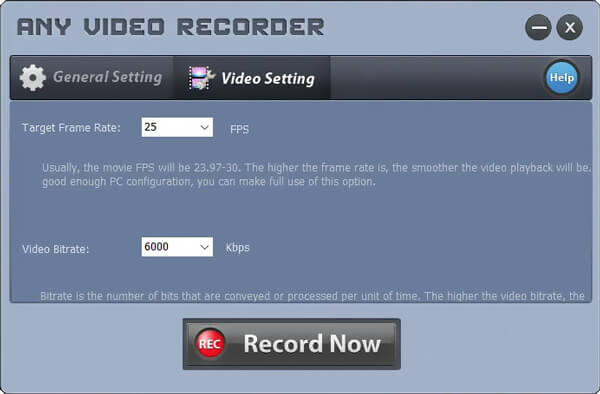
Vad värre är, det finns ett irriterande ljud under inspelningsprocessen. Som ny användare kommer du att vara mycket orolig för din dator och hela inspelningen. Den kan mata ut en inspelningsfil av hög kvalitet. Men vi står också inför problemet med ljudfördröjning.
Ett annat stort problem är allmänna Setting fönster. Vi får inte förstora fönstret för att göra fler inställningar. Det blir inga problem för första inspelningen. Men Any Video Recorder kommer att namnge filen innan du börjar spela in. Så när du gör din andra inspelning kan du inte använda samma namn för den. I så fall blir Any Video Recorder ett engångsverktyg.
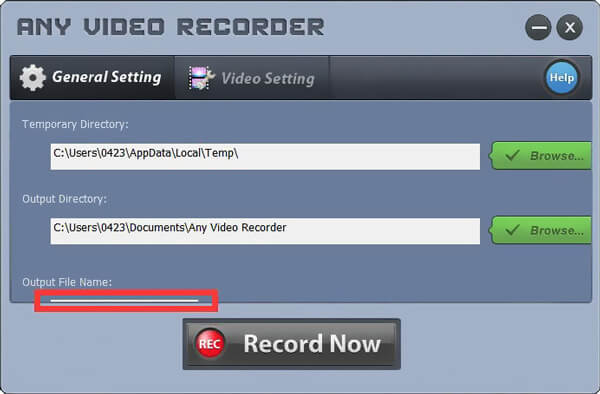
Efter att ha klickat på knappen Spela in nu får du justera skärminspelningsområdet och ställa in stopptiden. Den inspelade videon kommer att sparas i MP4-format. Och vi kan fortfarande inte hitta en plats att ändra utdataformatet.
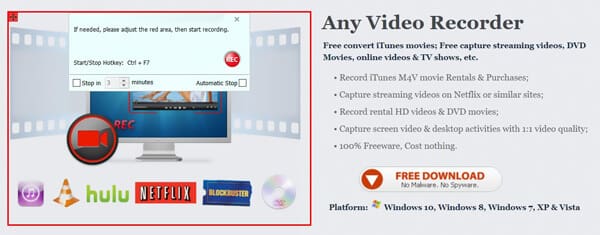
Om du är trött på att använda någon videoinspelare kan du vända dig till den professionella video- och ljudinspelningsprogramvaran, Skärminspelare. Det kan vara det bästa alternativet till valfri videoinspelare för att hjälpa dig att fånga alla aktiviteter som hänt på din dator med hög kvalitet.

172,896 Nedladdningar
Skärminspelare - bäst valfritt videoinspelningsalternativ
100 % säker. Inga annonser.
100 % säker. Inga annonser.
Dubbelklicka på nedladdningsknappen ovan och följ sedan instruktionerna på skärmen för att gratis installera och köra det här alternativet Video Video Recorder på din dator.

Det ger dig både video-ljudinspelning och skärmdumpfunktioner. Du kan välja att fånga video eller ta skärmdump baserat på ditt behov.
Detta valfri videoinspelare-alternativ låter dig anpassa skärminspelningsområdet fritt. Dessutom kan du välja att spela in ljud från systemljud eller mikrofon som du vill.

Under videoinspelningen kan du redigera inspelningsfilen och lägga till text, rad, pil och specifika etiketter till den.

Efter inspelningen kan du förhandsgranska inspelningen och redigera den. Den fångade filen kan sparas i alla populära video- eller ljudformat som MP4, MOV, WMV, MP3, AAC, M4A och mer enligt din inställning. Det finns många andra funktioner som är utformade i den här videobandspelaren. Du kan gratis ladda ner den och prova.
Fråga 1. Är någon videoinspelare helt gratis?
Fråga 2. Varför finns det inget ljud i min skärminspelning?
Om du har tagit en video utan ljud bör du först kontrollera ljudkällan. Du kan stänga av ljudkällan och sedan slå på den igen för att lösa problemet. Du kan också starta om datorn och videobandspelaren för att lösa problemet.
Fråga 3. Hur spelar jag in en video på Mac?
Om du använder en Mac och vill spela in en video på din Mac kan du lita på QuickTime Player. Det erbjuder en hög kvalitet och stabil skärm och ljudinspelning på Mac. Starta bara den och välj den nya filminspelningsfunktionen för att börja spela in video på Mac.
Vi har huvudsakligen pratat om Varje videoinspelare i detta inlägg. Vi ger dig en enkel recension av Any Video Recorder för att hjälpa dig att bättre känna till dess funktion och användarupplevelse. Dessutom presenterar vi dig med ett bra alternativ till valfri videoinspelare. Du kan bättre spela in videor på din dator med den. Lämna ett meddelande till oss om du fortfarande har några frågor om Any Video Recorder.
Programvara för skärminspelare
Camtasia Screen Recorder Ispring skärminspelare Varje videoinspelare OBS-skärminspelning IceCream -skärminspelare HD-skärminspelare Skärminspelare ingen fördröjning Windows steginspelare Åtgärd skärminspelare Skärminspelare med Facecam Adobes skärminspelare Mus- och tangentbordinspelare Öppna källskärmsinspelaren MP4 skärminspelare Mediasite Desktop Recorder Gratis AVI-inspelare WMV-inspelare FLV-inspelare MKV-inspelare MOV-inspelare WEBM-inspelare MXF-inspelare XviD-inspelare MPEG-inspelare
Aiseesoft Screen Recorder är den bästa skärminspelningsprogramvaran för att fånga alla aktiviteter som onlinevideor, webbkamerasamtal, spel på Windows / Mac.
100 % säker. Inga annonser.
100 % säker. Inga annonser.